 Área do Cliente
Área do ClienteO Registro armazena todas as operações que são feitas pelos usuários nos sistemas da Linha Phoenix. Os tipos de operações registradas são: inserido; alterado; excluído; executado e impresso.
As operações serão registradas pelos sistemas a partir da atualização da versão do sistema com essa implementação.
O Registro de ações é acessado pelo menu do Robô, conforme imagem abaixo:
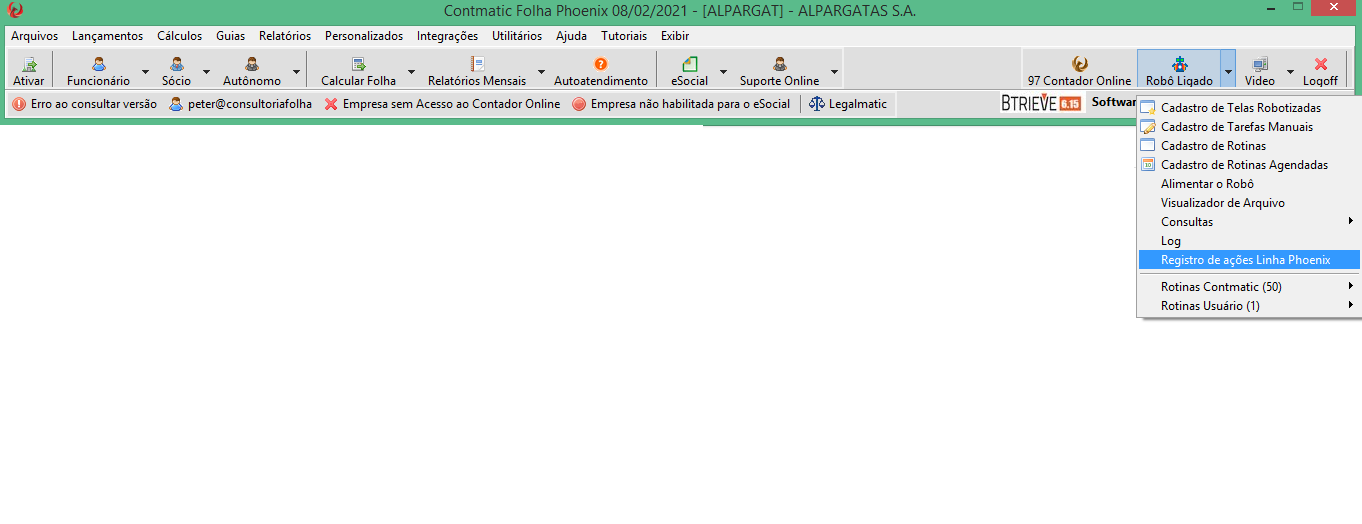 Ao acessar a tela, não será demonstrado nenhum registro no grid. Para consultar, verifique se o filtro padrão do lado esquerdo, quadro Filtrar, é o desejado. No filtro padrão o sistema considera a empresa ativa, tela “todas”, operação “todas”, data ação é o período do primeiro dia do mês atual até o dia atual, conforme a data do computador.
Ao acessar a tela, não será demonstrado nenhum registro no grid. Para consultar, verifique se o filtro padrão do lado esquerdo, quadro Filtrar, é o desejado. No filtro padrão o sistema considera a empresa ativa, tela “todas”, operação “todas”, data ação é o período do primeiro dia do mês atual até o dia atual, conforme a data do computador.
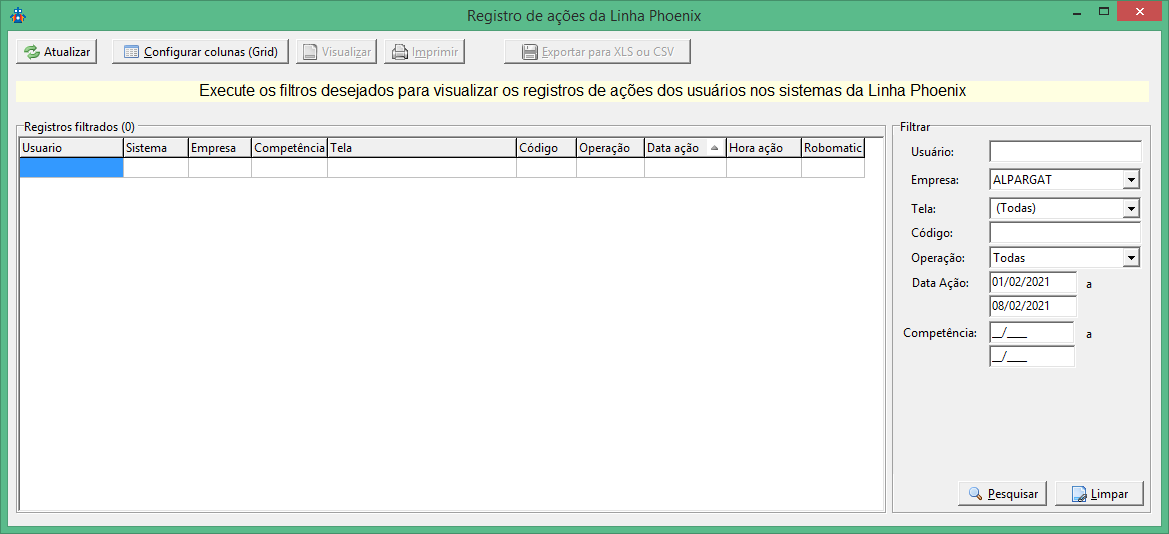
Altere o filtro da forma que desejar ou utilize o filtro padrão já configurado e clique em pesquisar.
No campo Data Ação só é permitido consultar períodos que estejam dentro do mesmo ano.
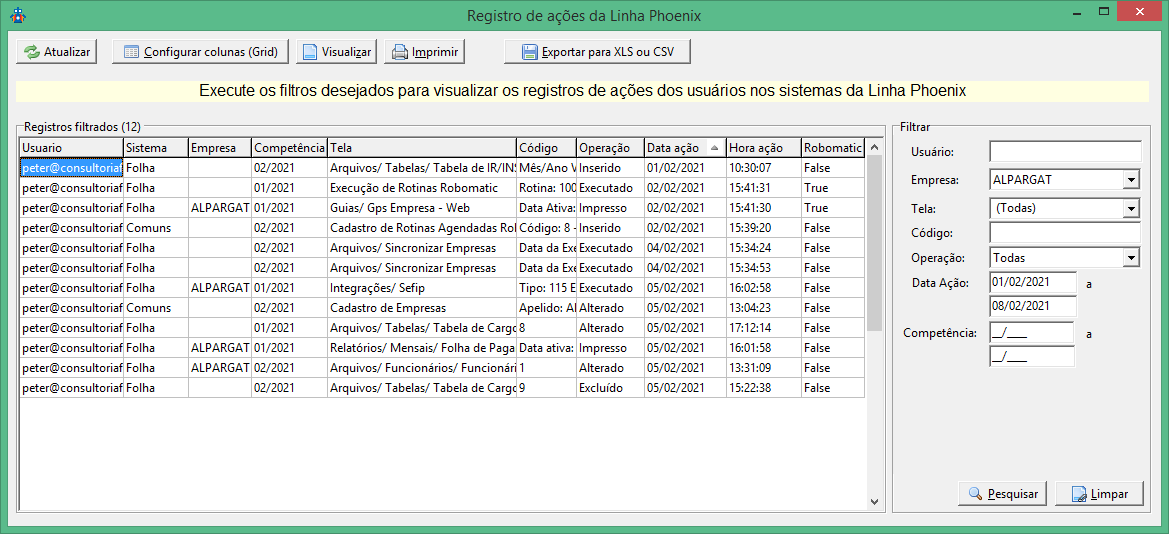
Botão Atualizar: Clicando nesse botão, atualiza a lista de registros no grid. Ou seja, irá atualizar a lista de ações dos usuários feitas até o momento do clic no atualizar, e que estejam dentro do filtro selecionado.
Botão Configurar colunas (Grid): Clicando nesse botão você pode configurar as colunas que ficarão visíveis no grid. Basta marcar ou demarcar a coluna desejada e clicar em confirmar.
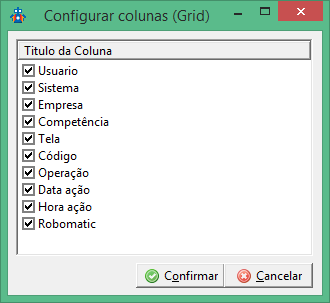
Botão Visualizar: Clicando no botão visualizar ou duplo clic em algum registro do grid, irá apresentar uma tela com os detalhes das alterações efetuadas. Esses detalhes só serão apresentados quando a operação for do tipo “Alterado”. Quando a operação for do tipo “Inserido” ou “Excluído”, não haverá detalhes.
Irá constar o usuário que fez a alteração, o sistema, a data e hora, o cadastro acessado, a empresa, o código, o nome do campo, o valor anterior que estava cadastrado e o valor novo.
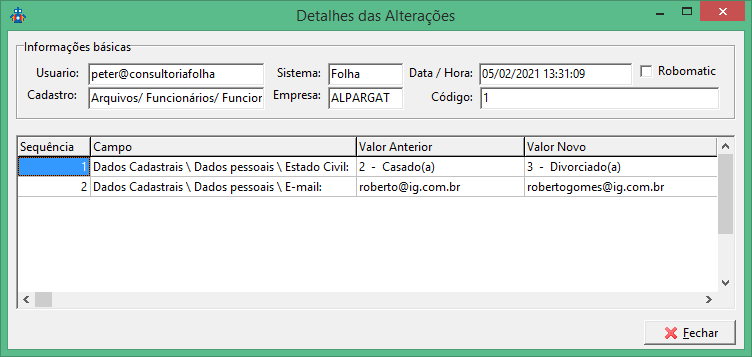
Em alguns casos, de tipo de operação diferente de “Alterado”, será apresentada uma tela de detalhes diferente, conforme abaixo. Exemplo: tipo de operação “Impresso”, do relatório da Folha de Pagamento, irá apresentar os campos que foram selecionados para a impressão. Não são todas as telas de impressão que serão apresentados detalhes, apenas as mais complexas:
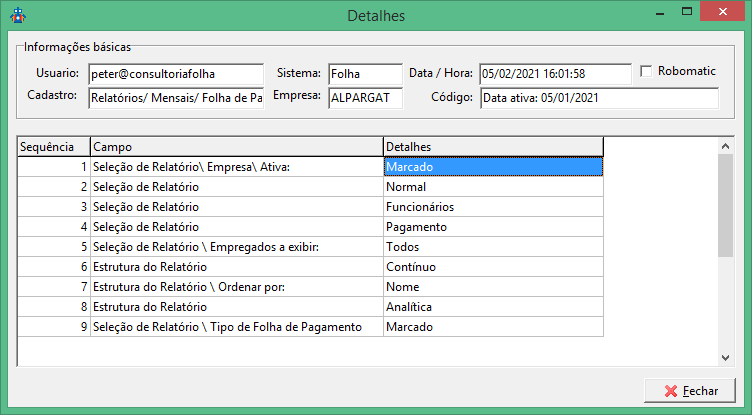
Outro exemplo de tipo de operação diferente de “Alterado”, que apresentará detalhes é a tela de Integração/ Sefip, tipo de operação “Executado”, conforme imagem abaixo. Não serão todas a telas com tipo de operação “executado”, que apresentará detalhes. Apenas as mais complexas.
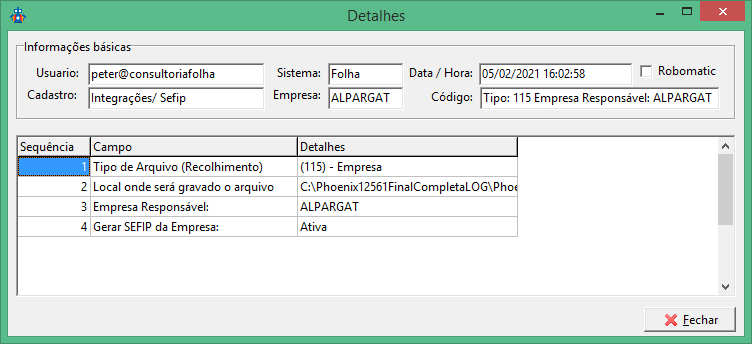
Alguns campos de cadastro, que o conteúdo é extenso, nos detalhes das alterações não é possível visualizar todo o conteúdo. Nesses casos basta pressionar duplo clic no campo, que será aberta uma sub-tela das alterações, onde é possível visualizar. Como no exemplo abaixo, o campo das descrições detalhadas do cadastro de cargos:
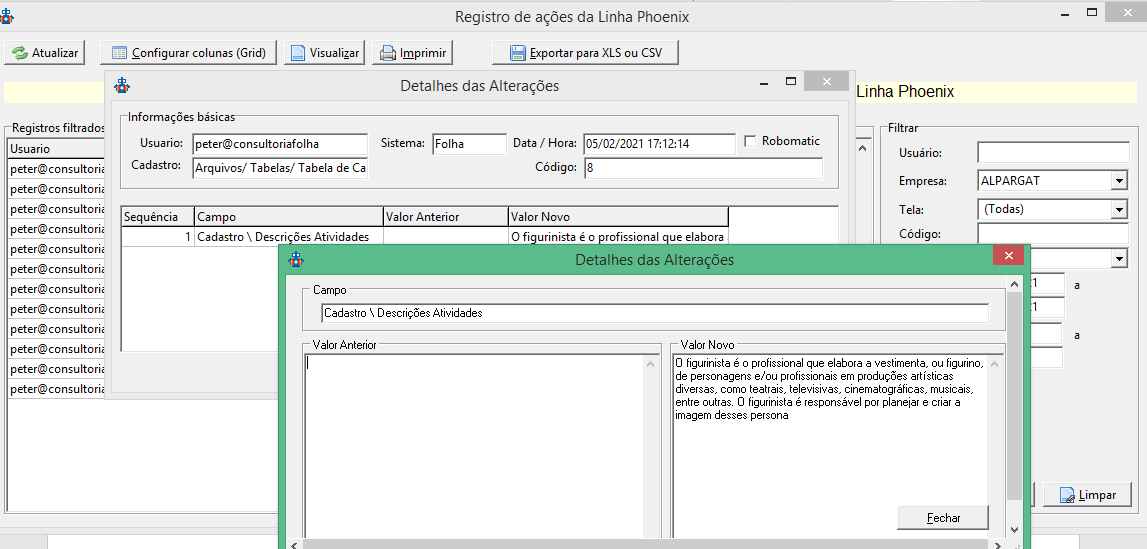
Botão Imprimir: Clicando nesse botão irá gerar um relatório com os registros apresentados no grid.
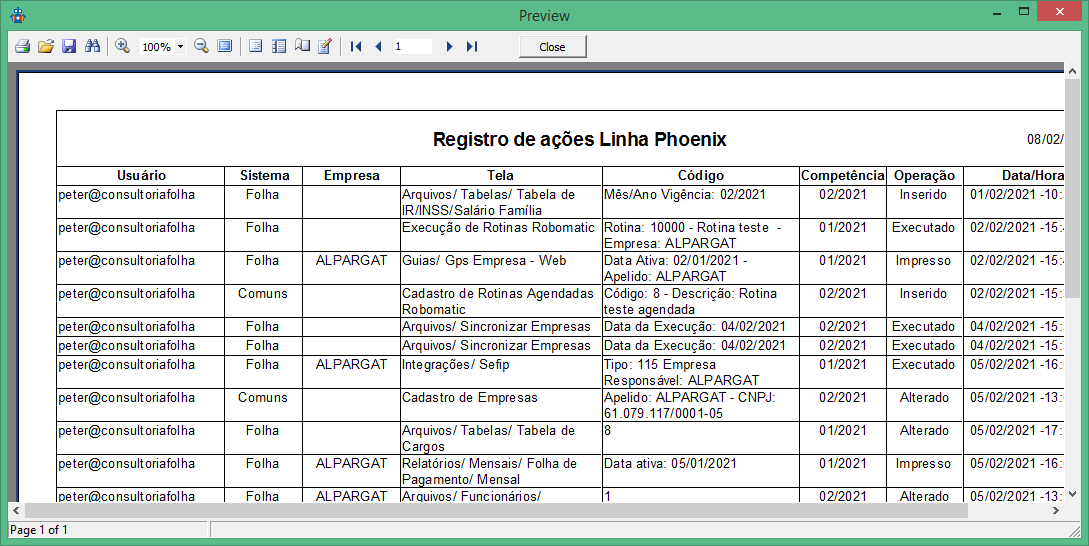
Botão Exportar para XLS ou CSV: Clicando no botão você poderá gerar arquivo contendo um relatório com os registros apresentado no grid, em formato XLS ou CSV, e contendo os detalhes das alterações ou não.

Informações sobre as colunas do grid:
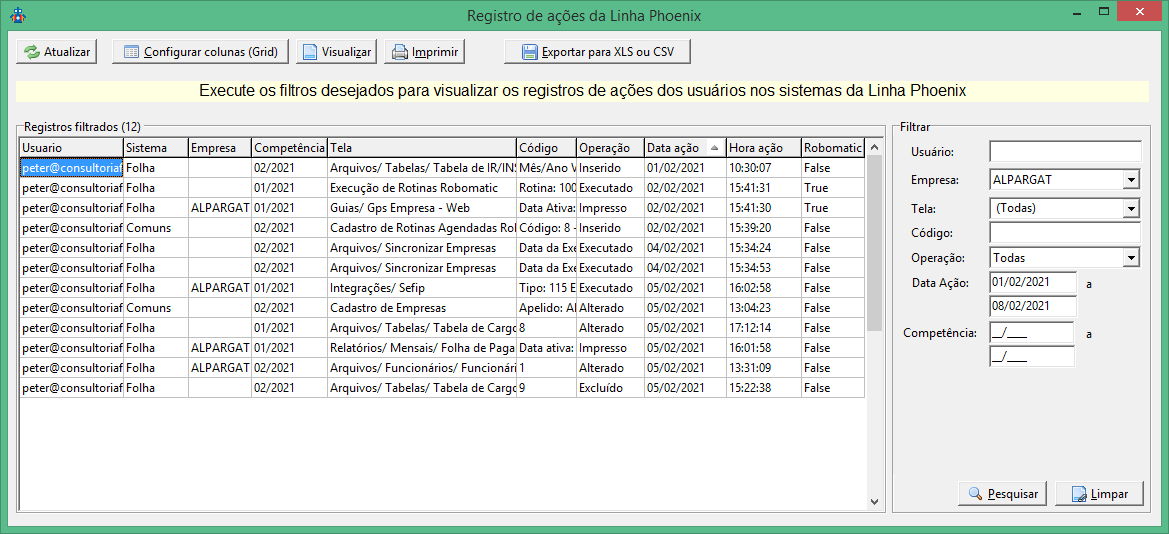
Usuário: Nessa coluna é informado o usuário que executou a ação no sistema.
Sistema: Informa o sistema onde a ação foi executada. E caso seja um cadastro comum à todos os sistemas, irá apresentar como “Comum”.
Empresa: Informa a empresa onde foi executada a ação. E caso seja um cadastro geral, que não dependa de empresa, virá em branco. Exemplo: tabela de inss.
Competência: Apresenta a competência ativa no momento da ação executada pelo usuário, ou a data do computador, ou ainda a competência do registro.
Tela: É informado o nome da tela onde foi feita a ação dos tipos: inserido, alterado, excluído, impresso ou executado.
Código: É informado o código ou descrição do cadastro que foi feita a ação. Exemplos: tabela de cargos, código 9; cadastro de funcionários, código 1; folha de pagamento, data ativa 05/01/2021.
Operação: É informado o tipo de operação que foi executada pelo usuário: inserido, alterado, excluído, executado ou impresso.
Data Ação: É informada a data exata que houve a ação feita pelo usuário.
Hora Ação: É informada a hora exata que houve a ação feita pelo usuário.
Robomatic: É informado se a ação foi feita manualmente ou através das rotinas do Robô. Carregando “false” quando feita por fora do robô, e “true” quando pelo robô.
No quadro Filtrar, campo Tela, é possível consultar todas as telas que o sistema faz o registro de operações. Hoje não são todas as telas do sistema, mas gradativamente serão implementadas as demais.
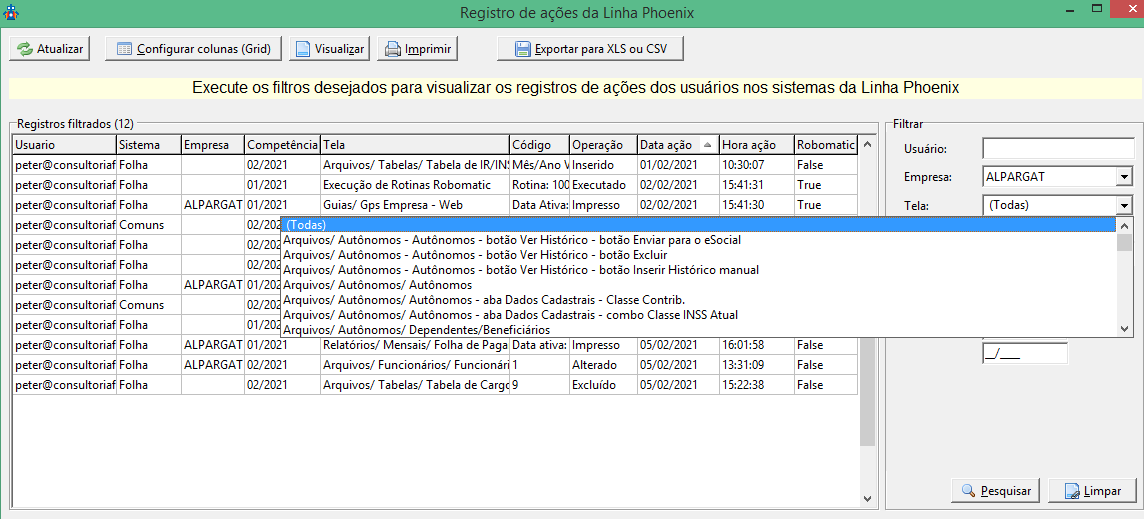
Esse artigo foi útil?